Онемогућите конфигурацију побољшане безбедности ИЕ: колико је практично и како је извршити?
Побољшане поставке конфигурације сигурности за обичне кориснике који више воле да раде на Интернету нису ИЕ, већ се треће стране готово никада не сусрећу. Али шта системски администратор треба да уради, на чијим раменима је поверено администрирање локалних мрежа или обезбеђивање да све врсте претњи вирусима уђу у мрежу када се као претраживач користе само уграђени алати Виндовс система? Хајде да покушамо да размотримо зашто су нам потребни такви параметри и да ли је вредно променити их.
Преглед конфигурације побољшане сигурности за Интернет Екплорер: Шта је то и зашто?
Уопштено, као што име имплицира, ови параметри су директно повезани са заштитом оперативног система и локалних рачунара на истој мрежи од неовлашћеног спољашњег ометања. Али, у исто време, ове поставке имају и ману, јер када посећујете неке сајтове на Интернету који не припадају такозваној повереној зони, често има много проблема. Ово је посебно наглашено, на пример, када имате инсталиран само серверски ОС и нема других претраживача на систему. Напредне поставке конфигурације безбедности су подразумевано такве да када покушате да приступите ресурсу, на пример, истом званичном Гоогле сајту да бисте преузели Цхроме прегледач, систем почиње да издаје поруке са завидном упорношћу да је овај ресурс блокиран из безбедносних разлога. Зашто? Али само зато што Мицрософт у почетку не поздравља инсталацију таквог софтвера од конкурената у сопствене системе.
Да ли треба да деактивирам напредна безбедносна подешавања?
Јасно је да ће се исти Интернет Екплорер користити за приступ неком ресурсу у најбољем случају, након чега ће доћи до преласка на алтернативни софтвер. Међутим, такође се дешава да власти компаније не поздрављају инсталацију софтверских производа трећих страна, и увек постоје грешке приликом приступа неким сајтовима. Било би могуће, наравно, све време притиснути дугмад која потврђују поузданост траженог ресурса и уносити их у поуздану зону, али може бити на десетине, стотине и хиљаде таквих сајтова. Нећете сваки пут промијенити поставке конфигурације побољшане сигурности? Биће потребно много времена. Међутим, упркос чињеници да се тврди да је коришћење не-ИЕ и других претраживача немогуће у потпуности обезбедити безбедност система, може се не слагати, јер је Мицрософтова превелика брига о приватности података и безбедности самих Виндовс система већ дуго подложна. сумња. Стога је неопходно деактивирати ове параметре.
Како онемогућити побољшану безбедносну конфигурацију ако је потребно?
У општем случају, за све Виндовс системе, деактивација је потпуно елементарна.

У серверској верзији система 2003, довољно је да деактивирате одговарајућу ставку на листи омогућавања и онемогућавања Виндовс компоненти.
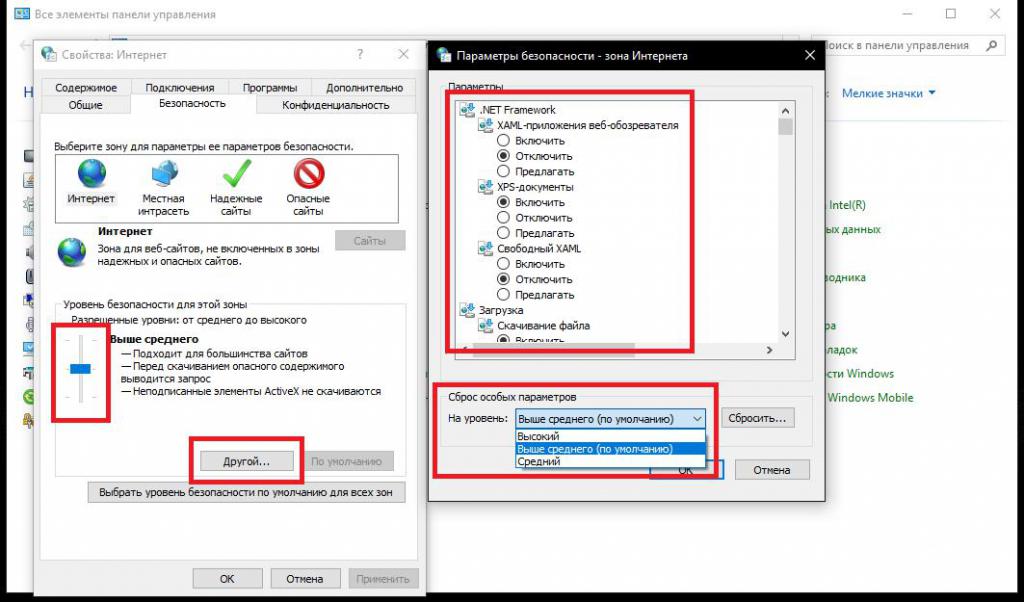
За све системе можете да користите поставке својстава Интернет Екплорера из контролне табле, где можете подесити потребан ниво за дату зону на безбедносној картици померањем клизача или, помоћу напредних опција, прилагодити неке параметре према вашим потребама.
У серверским системима 2008 и више, деактивирање конфигурације побољшане безбедности врши се из Управљача сервера, где можете користити одговарајућа подешавања.
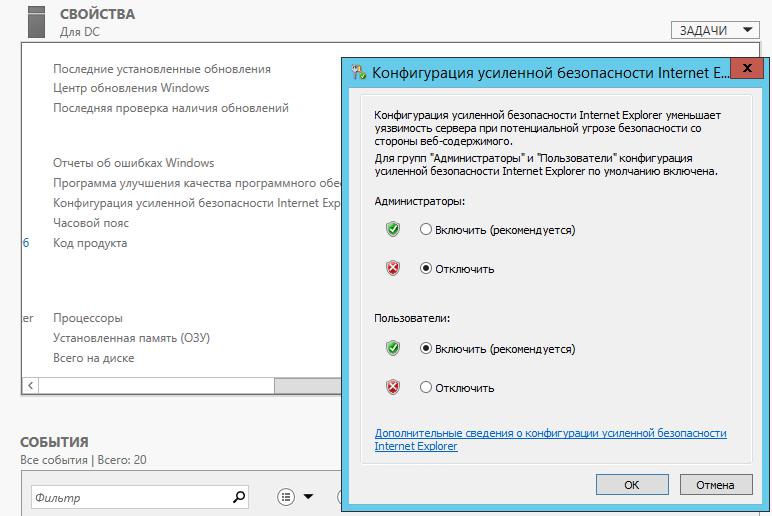
Али овде је потребно извршити схутдовн за администраторе, а за кориснике да направе подешавања без измена. И пожељно је да то урадите чак и пре него што се повећа улога терминалног сервера. Да бисте видели промењена подешавања, потребно је да ажурирате статус параметара притиском на тастер Ф5.
Додатна техника искључивања
У неким случајевима, пожељно је да користите унапред написану скрипту која треба да буде сачувана као Дисабле-ИЕЕСЦ.пс1 датотека. За писање одговара чак и најобичнији "Нотепад", али проширење ће морати бити постављено ручно.
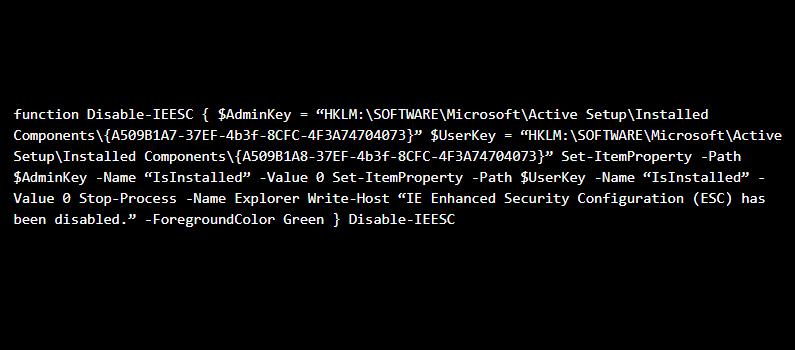
Горњи текст са истим успехом може се одмах убацити директно у ПоверСхелл конзолу која ради као администратор, само у овом случају, да би се исправно извршио Ентер, потребно је да притиснете два пута.